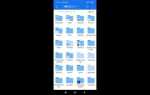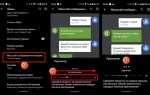При сохранении проекта в формате MP4 в Movavi пользователи нередко сталкиваются с заметным замедлением процесса рендеринга. В отличие от предварительного просмотра, экспорт требует перекодирования видеопотока, сжатия аудио и применения всех выбранных эффектов. Каждая из этих операций увеличивает нагрузку на систему и напрямую влияет на скорость сохранения.
Чаще всего узким местом оказывается сочетание слабого процессора и высоких настроек экспорта. Например, при выборе кодека H.264 с битрейтом выше 15 Мбит/с на CPU без аппаратного ускорения (например, Intel i3 до 10-го поколения) время рендеринга может увеличиться в 3–4 раза. Включение аппаратного ускорения в настройках Movavi (если его поддерживает видеокарта) позволяет сократить время экспорта до 50%.
Низкая скорость также связана с количеством и типом эффектов. Хромакей, стабилизация, замедление и размытие требуют значительных вычислений. При сохранении ролика длиной 10 минут с активным шумоподавлением на каждом клипе даже мощный ПК с 16 ГБ ОЗУ и видеокартой уровня GTX 1650 может тратить более 20 минут на экспорт.
Наконец, скорость дисковой подсистемы имеет решающее значение. Запись финального файла на жёсткий диск со скоростью менее 100 МБ/с приводит к значительной просадке производительности. Использование SSD позволяет ускорить процесс до 2–3 раз, особенно при работе с проектами в разрешении 4K.
Как разрешение и битрейт влияют на скорость сохранения в MP4

Чем выше разрешение видео, тем больше кадровая информация подлежит обработке и кодированию. Например, при экспорте ролика в 4K (3840×2160) количество пикселей в кадре в 4 раза больше, чем в Full HD (1920×1080), а значит, нагрузка на CPU и GPU возрастает пропорционально. Это напрямую влияет на длительность финального рендеринга в MP4, особенно при использовании кодека H.264.
Битрейт определяет объём данных, передаваемых в секунду. При 20 Мбит/с обработка проходит заметно быстрее, чем при 50 Мбит/с, так как системе требуется меньше вычислений для сжатия потока. Повышение битрейта увеличивает нагрузку на диск и кодировщик, замедляя итоговую обработку даже при неизменном разрешении.
Рекомендация: для ускорения экспорта в MP4 установите разрешение 1920×1080 и битрейт не выше 15–20 Мбит/с, если это не критично для качества. Также используйте VBR (переменный битрейт) вместо CBR – это снижает объём данных без заметных потерь, особенно на статичных сценах.
При слабом оборудовании желательно избегать исходников в 2.7K и выше. Даже при оптимальных настройках высокого качества, сохранение таких видео требует в несколько раз больше времени, чем Full HD с аналогичным битрейтом.
Роль аппаратного ускорения при экспорте видео в Movavi
Аппаратное ускорение влияет на скорость рендеринга напрямую. В Movavi используется поддержка технологий NVIDIA NVENC, Intel Quick Sync Video и AMD VCE/AVC. Если видеокарта не поддерживает эти кодеки или они отключены в настройках, экспорт будет выполняться только с использованием ресурсов процессора, что значительно замедляет процесс.
Для активации аппаратного ускорения в Movavi перейдите в «Настройки» – «Настройки экспорта» и убедитесь, что выбран соответствующий ускоряемый кодек. При наличии видеокарты NVIDIA рекомендуется использовать NVENC, так как он обеспечивает высокую производительность при минимальной нагрузке на CPU.
Проблемы возникают, если установлены устаревшие драйверы GPU или используются встроенные графические адаптеры без поддержки ускорения кодека H.264. Также возможны конфликты между дискретной и интегрированной графикой. В таких случаях Movavi по умолчанию использует программное кодирование.
Для максимальной скорости экспорта рекомендуется: обновить драйверы видеокарты, отключить встроенную графику в BIOS (если установлена дискретная), выбрать поддерживаемый ускоряемый кодек в настройках Movavi и установить последний билд программы.
Влияние выбранного кодека на длительность сохранения файла
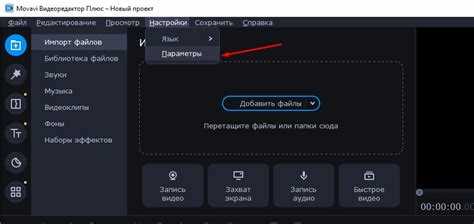
Кодек напрямую определяет скорость финального рендеринга в Movavi. Наиболее распространённые кодеки – H.264 и H.265 (HEVC). Они отличаются степенью сжатия и нагрузкой на процессор.
- H.264 требует меньше ресурсов, рендеринг проходит быстрее, особенно на слабых системах. Однако размер итогового файла будет больше.
- H.265 обеспечивает лучшее сжатие и меньший размер видео, но требует больше вычислительной мощности. На процессорах без аппаратной поддержки HEVC время экспорта может увеличиться в 2–3 раза.
Если видео сохраняется медленно, проверь, поддерживает ли ваш процессор аппаратное ускорение для выбранного кодека. В Movavi это можно сделать через меню настроек экспорта, выбрав пункт «Аппаратное ускорение». Отсутствие галочки рядом с нужным кодеком означает, что кодирование будет идти только на CPU, что значительно замедляет процесс.
- Для ускорения сохранения на старых ПК выбирайте H.264.
- На новых процессорах Intel (с 6-го поколения) и AMD Ryzen можно безопасно использовать H.265 при включённом ускорении.
- При пакетной обработке видео разумнее временно переключиться на H.264, чтобы сократить общее время экспорта.
Также стоит учитывать битрейт: высокие значения увеличивают нагрузку на кодек и продлевают время сохранения. Автоматический битрейт – компромисс между качеством и скоростью.
Почему слабый процессор замедляет экспорт в MP4

Movavi использует аппаратное и программное кодирование, но при слабом CPU аппаратное ускорение часто либо отключается, либо работает с пониженной эффективностью. Например, процессоры с частотой ниже 2 ГГц и менее 4 ядер могут обрабатывать видео в 2-3 раза медленнее по сравнению с современными 6-8 ядрами на 3,0 ГГц и выше.
Кодек H.264, используемый в MP4, требует сложных вычислений для оптимизации качества и размера файла. Процессор выполняет параллельное сжатие, где ограниченное число потоков снижает скорость работы. Недостаток кэш-памяти и слабая архитектура CPU дополнительно ухудшают производительность при обработке больших видеофайлов.
Рекомендуется использовать процессоры с поддержкой многопоточности и инструкциями AVX2 или выше для ускорения кодирования. Для слабых процессоров полезно снизить разрешение или битрейт видео перед экспортом, чтобы уменьшить нагрузку. Также важно обновить драйверы видеокарты и проверить, включено ли аппаратное ускорение в настройках Movavi.
Использование SSD вместо HDD также улучшит скорость записи файла, но узким местом останется именно CPU при слабой производительности.
Как фоновые процессы и загруженность системы тормозят сохранение
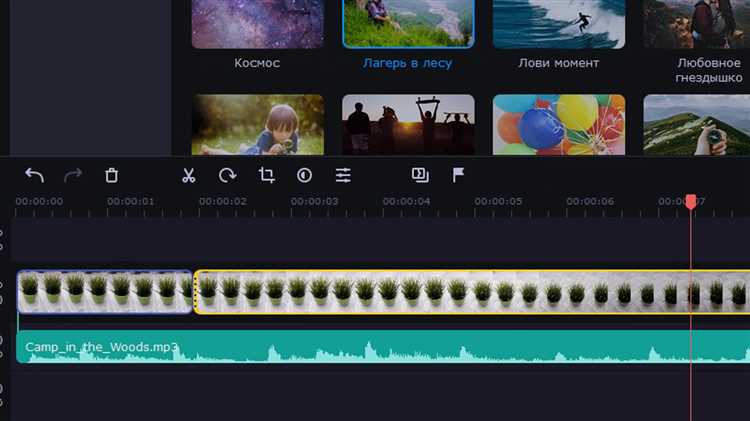
При экспорте видео Movavi активно использует процессор и диск. Если параллельно работают ресурсоёмкие приложения – рендеринг замедляется. Например, одновременное выполнение антивирусного сканирования или резервного копирования может снизить скорость записи на диск до 40%. Запущенные браузеры с большим количеством вкладок и тяжелых сайтов потребляют оперативную память и ЦП, что увеличивает время обработки видео.
Нагрузка на диск влияет особенно сильно при работе с HDD. Высокая активность фоновых процессов ведет к увеличению времени доступа к файлам и снижает скорость записи. SSD менее подвержены этому, но при заполнении более 80% производительность падает.
Рекомендуется перед сохранением закрывать ненужные программы, особенно с интенсивным доступом к диску и сети. Проверка диспетчера задач позволяет выявить процессы, потребляющие ЦП и ОЗУ. Отключение автоматических обновлений и планировщиков заданий на время рендеринга также помогает освободить ресурсы.
Оптимальная конфигурация – минимум свободной памяти 4 ГБ и загрузка процессора не выше 50%. В противном случае Movavi вынужден ждать освобождения ресурсов, что удлиняет время экспорта видео.
Чем перегрузка таймлайна влияет на скорость финального рендеринга
Перегрузка таймлайна в Movavi напрямую снижает скорость экспорта видео. Каждый добавленный эффект, переход или слой видео требует дополнительной обработки, увеличивая нагрузку на процессор и оперативную память. Например, наличие более 50 эффектов или 10 видео-дорожек может замедлить рендеринг в 2-3 раза по сравнению с проектом без таких элементов.
Сложные переходы и наложения заставляют Movavi выполнять дополнительные вычисления по каждому кадру, что значительно увеличивает время сохранения. Особенно критично использование фильтров с высокой степенью обработки изображения, таких как цветокоррекция и размытие.
Рекомендации: Упрощайте структуру таймлайна – объединяйте клипы в один файл перед импортом, минимизируйте количество эффектов и переходов, отключайте невидимые слои. Использование прокси-файлов при работе с тяжелым материалом снизит нагрузку на систему.
Оптимизация таймлайна позволяет сократить время рендеринга на 30-50%, что заметно ускоряет процесс сохранения и снижает вероятность перегрева и сбоев в работе Movavi.
Как выбрать настройки экспорта, чтобы ускорить сохранение в MP4
В Movavi скорость сохранения видео в формате MP4 напрямую зависит от параметров кодирования и выбранных технических характеристик. Чтобы минимизировать время экспорта, стоит настроить следующие параметры:
- Кодек видео: Используйте H.264 с аппаратным ускорением (если доступно). В настройках Movavi выберите кодек с поддержкой GPU, это существенно снижает нагрузку на процессор и ускоряет рендеринг.
- Битрейт: Уменьшите битрейт до приемлемого уровня, сохраняя качество. Высокий битрейт увеличивает время кодирования без значительного улучшения визуала.
- Разрешение: Экспортируйте в разрешении, соответствующем исходному видео или ниже. Сверхвысокое разрешение (4K и выше) требует больше ресурсов и времени на кодирование.
- Частота кадров: Оставьте частоту кадров исходной или снизьте до 30 fps, если исходник выше. Это уменьшит нагрузку на кодек и ускорит процесс.
- Профиль кодека: Выбирайте профиль «Main» вместо «High». Он проще и быстрее обрабатывается, при этом качество остается приемлемым для большинства задач.
- Аудиокодек и битрейт: Выбирайте AAC с битрейтом около 128-192 Кбит/с. Более высокие значения не влияют на скорость сохранения, но увеличивают размер файла.
- Параллельное кодирование: Включите опцию многопоточности, если ваша система поддерживает её. Это позволит задействовать все ядра процессора.
Корректный выбор настроек минимизирует нагрузку на процессор и видеокарту, позволяя ускорить сохранение MP4 без потери качества. Экспериментируйте с параметрами кодека и битрейта для оптимального баланса скорости и качества.
Вопрос-ответ:
Почему процесс сохранения видео в формате MP4 в Movavi занимает много времени?
Скорость сохранения видео в MP4 зависит от нескольких факторов. Во-первых, большой объем исходного материала и высокое разрешение замедляют обработку. Во-вторых, выбранные настройки качества и кодека влияют на время конвертации — более высокие параметры требуют больше ресурсов. Также важна производительность компьютера: слабый процессор или недостаток оперативной памяти затормаживают процесс. Наконец, работа других программ и наличие фоновых задач могут дополнительно влиять на скорость.
Как можно ускорить экспорт видео в Movavi при сохранении в MP4?
Чтобы уменьшить время экспорта, можно попробовать снизить разрешение видео или уменьшить битрейт, это снизит нагрузку на систему. Закройте все ненужные программы, чтобы освободить ресурсы. Проверьте, что у вас установлена последняя версия Movavi — обновления часто содержат оптимизации. Если есть возможность, используйте аппаратное ускорение в настройках программы, оно позволяет задействовать видеокарту для ускорения обработки. Также убедитесь, что на диске достаточно свободного места и он работает без сбоев.
Влияет ли формат исходного файла на скорость конвертации в MP4 в Movavi?
Да, формат и кодек исходного видео могут существенно влиять на время обработки. Некоторые форматы требуют перекодирования, что занимает больше времени, тогда как другие файлы Movavi может просто пересобрать без полного перекодирования, ускоряя процесс. Например, если исходное видео уже использует кодек H.264, как и MP4, то время сохранения будет меньше. В то же время файлы с редкими или устаревшими кодеками могут замедлить конвертацию.
Почему при сохранении видео в Movavi в MP4 на слабом компьютере процесс длится особенно долго?
Производительность системы — ключевой фактор при обработке видео. Слабый процессор не справляется с вычислительной нагрузкой, а ограниченный объем оперативной памяти приводит к использованию файла подкачки, что замедляет работу. Видеокарта в таких случаях может не поддерживать аппаратное ускорение, и весь процесс ложится на ЦП. Все это увеличивает время экспорта, особенно при высоком разрешении и детализации видео. Чтобы улучшить ситуацию, можно снизить качество экспорта или использовать более легкие параметры кодирования.